Сьогодні ми розглянемо питання організації спільного доступу до інтернет і автоматичної настройки мережі на платформі Windows. Незважаючи на те, що це більш дороге рішення, його застосування буде виправдано коли необхідна тісна інтеграція з мережевою інфраструктурою розгорнутої на базі Windows Server.
Налаштування NAT
Найпростішим способом організувати загальний доступ до інтернет буде включення відповідної опції в налаштуваннях мережевого підключення. Однак при всій простоті такої спосіб надзвичайно негнучкий і прийнятний тільки якщо ніяких інших завдань маршрутизації перед сервером ставитися не буде. Краще піти більш складним, на перший погляд, шляхом, зате отримати в свої руки дуже потужний і гнучкий інструмент, що дозволяє вирішувати набагато складніші мережеві завдання.
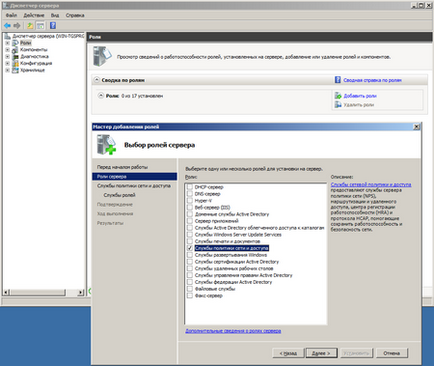
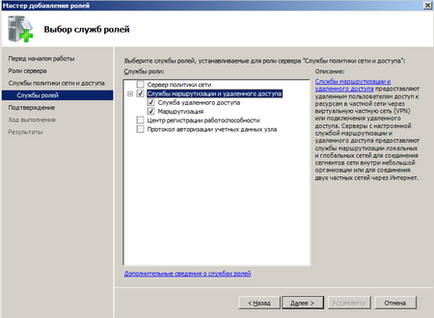
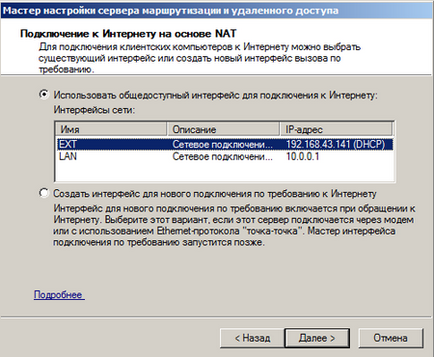
Налаштування DHCP
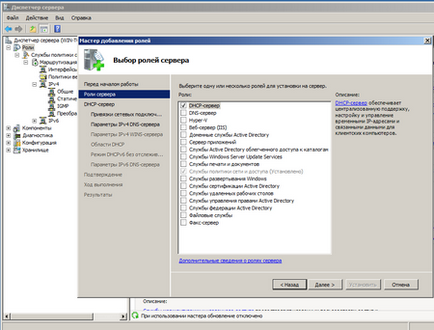
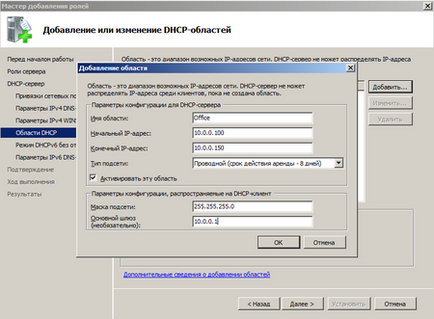
Наступним кроком відмовляємося від підтримки IPv6 і після установки ролі DHCP сервер готовий до роботи без будь-яких додаткових налаштувань. Можна перевіряти роботу клієнтських машин.